Códigos de barras em um relatório de banco de dados do Access
Access 365, 2024, 2021, 2019, 2016, 2013, 2010
1
Em primeiro lugar, inicie o Access e crie uma nova base de dados ou abra uma já existente à qual pretende adicionar um código de barras. Uma base de dados simples pode ter o seguinte aspeto:
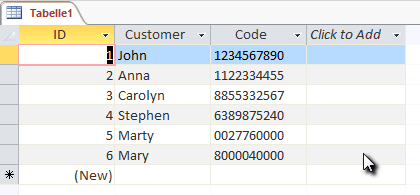
2
Em seguida, crie um novo relatório.
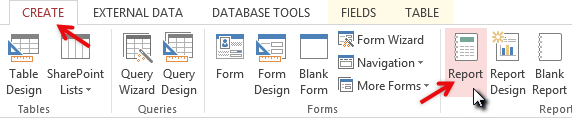
3
Agora adicione o controlo ActiveBarcode ao relatório. Você deve estar no Design Mode para fazer isso.
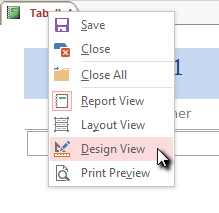
4
Selecione o separador Design. Clique no botão Inserir controlo ActiveX a partir da gama de Controlos.
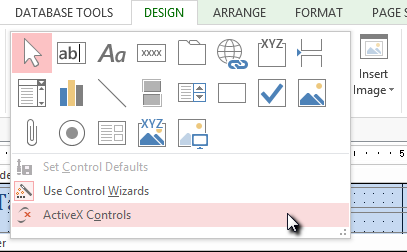
5
Aparecerá uma caixa de diálogo:
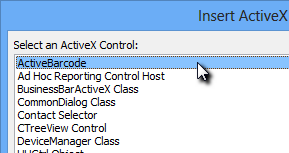
6
Selecione ActiveBarcode e clique em OK. Agora o objeto de código de barras será colocado no seu relatório. Trata-se de um código de barras normalizado do tipo EAN-128. Este é o tipo predefinido.
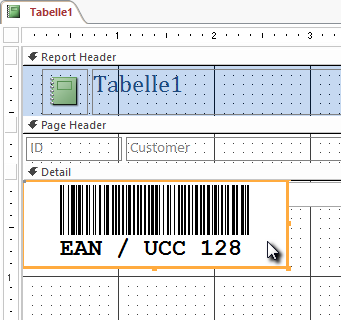
7
Pode agora modificar este código de barras. Pode alterar o tipo, o texto, as cores, etc. Para o fazer, clique com o botão direito do rato no código de barras. Abre-se um menu pop-up:
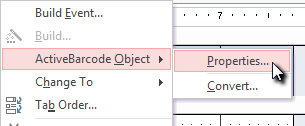
8
Selecione ActiveBarcode Object seguido de Properties. A caixa de diálogo de propriedade ActiveBarcode será aberta. Você pode modificar o código de barras como quiser aqui.
Por exemplo, pode alterar o tipo para qualquer tipo de código de barras suportado pelo ActiveBarcode: QR Code, GS1/EAN-128, Data Matrix, GTIN/EAN-13, Code 39, Code 93, GS1-Data Matrix, Code 128, PDF417, DUN-14, EAN-8, EAN-14, EAN-18, ISBN, ITF-14, NVE, PZN8, SCC-14, SSCC-18 ...Agora, coloque e redimensione o elemento do código de barras de acordo com as suas necessidades.
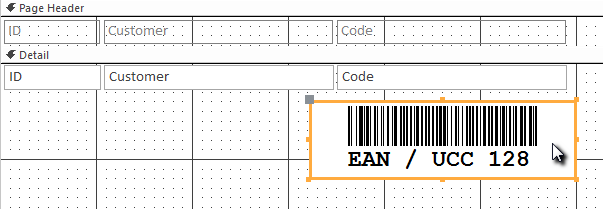
9
Em seguida, associamos a propriedade de texto dos controlos (o conteúdo dos códigos de barras) ao campo de dados Código da base de dados. Selecione o separador Design. Clique no botão Folha de propriedades na gama de Ferramentas.
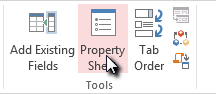
10
Procure a entrada Fonte de controlo e altere-a para Código. Esta é a ligação de dados:
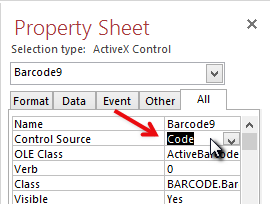
11
Agora, feche o modo de desenho e mude para a vista de relatório:
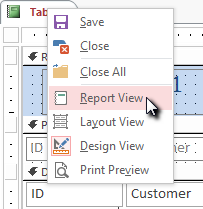
12
Veja o resultado:
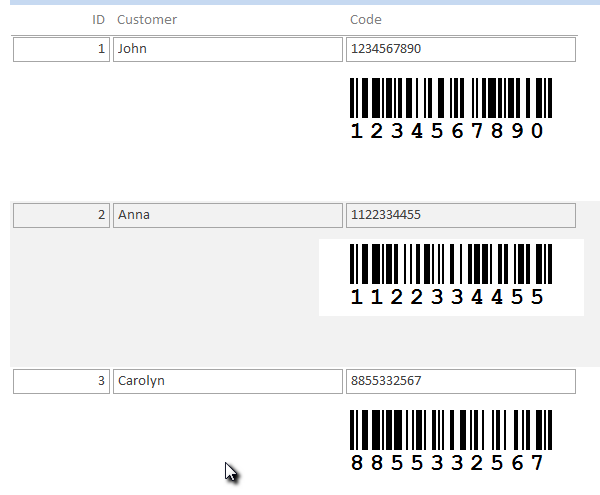
13
O controlo do código de barras está ligado ao campo da base de dados e mostra o código do conjunto de dados atual como código de barras EAN-128.
Dica: O relatório é concebido com uma resolução inferior à utilizada para impressão. Por conseguinte, é necessário criar o controlo do código de barras com um tamanho de letra muito maior do que o que seria normalmente utilizado. Caso contrário, a linha de texto sob o código de barras pode aparecer muito pequena na impressão.
